সুচিপত্র
এই নিবন্ধে, আমরা এক্সেলের জন্য কোড 128 বারকোড ফন্ট তৈরি করতে শিখব । এক্সেলে কোড 128 বারকোড ফন্ট ব্যবহার করার কিছু পদ্ধতি আছে, কিন্তু বেশিরভাগ ক্ষেত্রেই প্রয়োগ করা চ্যালেঞ্জিং এবং এক্সেলের সমস্ত সংস্করণে কাজ করে না। আজ, আমরা এক্সেলের সহজ ধাপগুলির সাথে কোড 128 বারকোড ফন্ট তৈরি করার একটি পদ্ধতি প্রদর্শন করব। নিবন্ধটি পড়ার পরে, আপনি খুব সহজে কোড 128 বারকোড ফন্ট ব্যবহার করতে সক্ষম হবেন। তাই, আর দেরি না করে এখনই আলোচনা শুরু করা যাক।
অনুশীলন বই ডাউনলোড করুন
আপনি এখান থেকে অনুশীলন বইটি ডাউনলোড করতে পারেন।
কোড 128 বারকোড ফন্ট.xlsm
কোড 128 বারকোড ফন্ট কি?
কোড 128 একটি আধুনিক এবং বিখ্যাত বারকোড ফন্ট। এটির জনপ্রিয়তা দিন দিন বৃদ্ধি পাচ্ছে কারণ এটি একটি উচ্চ-ঘনত্বের বারকোড ফন্ট যা আলফানিউমেরিক অক্ষর সমর্থন করে৷
সাধারণত, কোড 128 সাতটি বিভাগ নিয়ে গঠিত৷ সেগুলো হল:
- শান্ত অঞ্চল
- স্টার্ট সিম্বল
- এনকোড করা ডেটা
- সিম্বল চেক করুন
- স্টপ সিম্বল
- ফাইনাল বার
- কোয়াইট জোন
কোড 128 বারকোড ফন্টে 3 সাবসেট রয়েছে। সেগুলি নীচে সংক্ষেপে বর্ণনা করা হয়েছে:
- কোড 128A : এটি ASCII ছোট হাতের অক্ষর ছাড়াই সমর্থন করে।
- কোড 128B : এটি ASCII প্রাথমিক বিশেষ অক্ষর ছাড়াই সমর্থন করে।
- কোড 128C : এই উপসেটটি সংখ্যাসূচক মান সমর্থন করে।
এক্সেলের জন্য কোড 128 বারকোড ফন্ট তৈরি করার জন্য ধাপে ধাপে পদ্ধতি
পদক্ষেপগুলি ব্যাখ্যা করার জন্য, আমরা একটি ডেটাসেট ব্যবহার করব যাতে কিছু পণ্য এবং তাদের ডেটা সম্পর্কে তথ্য থাকে। পদ্ধতিটি ব্যবহার করে, আমরা প্রতিটি পণ্যের ডেটার জন্য কোড 128 ফন্ট দিয়ে বারকোড তৈরি করার চেষ্টা করব।

ধাপ 1: ডাউনলোড কোড 128 ফন্ট
- প্রথমে, আপনাকে ডাউনলোড করতে হবে কোড 128 আপনি এই লিঙ্ক থেকে ফন্টটি ডাউনলোড করতে পারেন ।
- এর পরে, <1 ডাউনলোড করা ফোল্ডারটিকে C:\Windows\Fonts ফোল্ডারে এক্সট্র্যাক্ট করুন।
- অন্যথায়, ডাউনলোড করা ফোল্ডারটি আনজিপ করুন, কোড 128 ফন্ট কপি করুন এবং পেস্ট করুন এটি C:\Windows\Fonts ফোল্ডারে।
- এছাড়া, প্রশাসকের অনুমতি উইন্ডো প্রদর্শিত হলে চালিয়ে যান নির্বাচন করুন।
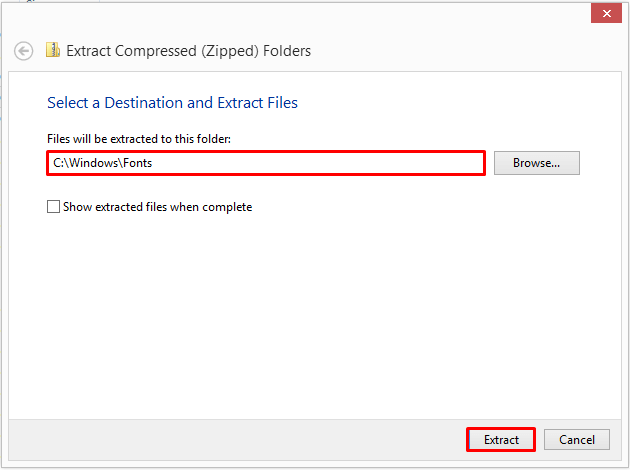
ধাপ 2: VBA কোড প্রয়োগ করুন
- দ্বিতীয়ত, রিবনে ডেভেলপার ট্যাবে যান এবং ভিজ্যুয়াল বেসিক নির্বাচন করুন।
- ফলে, এটি ভিজ্যুয়াল বেসিক উইন্ডো খুলবে।

- এর পরে, <নির্বাচন করুন 1>ঢোকান এবং তারপর মডিউল ভিজ্যুয়াল বেসিক উইন্ডোতে।
- এই মুহুর্তে, মডিউল উইন্ডো প্রদর্শিত হবে।

- এখন, আমাদের Mo-এ একটি কোড টাইপ করতে হবে dule উইন্ডো।
- আপনি নিচে থেকে এটি কপি করে মডিউল উইন্ডোতে পেস্ট করতে পারেন:
2236

VBA কোড ব্যাখ্যা:
এই কোডে, আমরা একটি ফাংশন তৈরি করব যা একটি স্ট্রিংকে বারকোডে রূপান্তর করবে। এখানে, আমরা কোড 128 ব্যবহার করব ফন্ট।
- ইনপুট প্যারামিটার একটি স্ট্রিং।
- আউটপুটে, আমরা কোড 128 ফন্টে একটি বারকোড পাব যদি স্ট্রিং বৈধ।
- অন্যথায়, এটি একটি খালি স্ট্রিং প্রদর্শন করবে।
9123
এই অংশটি ফাংশনের নাম নির্দেশ করে এবং এটি Code128() । আপনাকে বন্ধনীর ভিতরে স্ট্রিংটি ঢোকাতে হবে।
1296
এগুলি হল সেই ভেরিয়েবল যা কোডে ব্যবহার করা হবে।
7828
এই বিভাগে, কোডটি বৈধ অক্ষরের জন্য পরীক্ষা করবে। যদি এটি কোন বৈধ অক্ষর খুঁজে না পায়, তাহলে, এটি ব্যবহারকারীকে স্ট্যান্ডার্ড ASCII অক্ষর ব্যবহার করতে বলবে।
9706
এখানে, এই অংশটি CheckSum ভেরিয়েবলের মান গণনা করে। .
7048
এই অংশে, কোডটি CheckSum ASCII কোড গণনা করে। ASCII কোডটি যোগ করার পরে, এটি পরবর্তী অংশে চলে যায়।
9340
শেষ অংশে, কোডটি প্রদত্ত স্ট্রিংটির মধ্যে সংখ্যাসূচক মান পরীক্ষা করবে।
এই VBA কোডটি myonlinetraininghub.com থেকে পাওয়া গেছে।
- কোডটি টাইপ করার পর, Ctrl + S <চাপুন 2>সেভ করতে।
- নিম্নলিখিত ধাপে, ভিজ্যুয়াল বেসিক উইন্ডো বন্ধ করুন।
ধাপ 3: কোড 128 ফাংশন
<8 ব্যবহার করুন =Code128(C5) 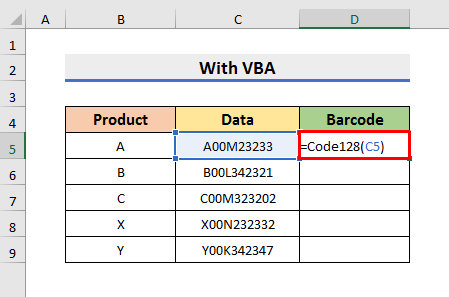
এখানে, ফাংশনটি সেলের ডেটা রূপান্তর করবে C5 এতেবারকোড।
- নিম্নলিখিত ধাপে, ফলাফল দেখতে এন্টার টিপুন।

ধাপ 4: ফন্ট থিম এবং সাইজ পরিবর্তন করুন
- চতুর্থ ধাপে, আপনাকে ফন্টের থিম এবং সাইজ পরিবর্তন করতে হবে।
- সেই উদ্দেশ্যে, সেল C5 নির্বাচন করুন।
- তারপর, হোম ট্যাবে যান এবং ফন্ট থিম বক্সে কোড 128 নির্বাচন করুন।
- এছাড়াও, 36 নির্বাচন করুন ফন্ট সাইজ বক্সে৷
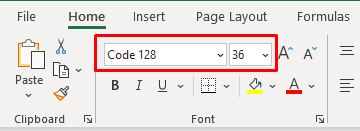
ধাপ 5: কলামের প্রস্থ এবং সারির উচ্চতা পরিবর্তন করুন
- ফন্ট থিম এবং আকার পরিবর্তন করার পরে, আমাদের কলামের প্রস্থ এবং সারির উচ্চতা পরিবর্তন করতে হবে।
- আমাদের ক্ষেত্রে, আমরা কলাম D এর প্রস্থ 30 এবং সারির উচ্চতা <সেট করেছি। 2>থেকে 50 .

ধাপ 6: ফর্মুলা কপি করতে ফিল হ্যান্ডেল ব্যবহার করুন
- নিম্নে ধাপে, সেল D5 নির্বাচন করুন এবং ফিল হ্যান্ডেল বাকী সেলগুলিতে নীচে টেনে আনুন।
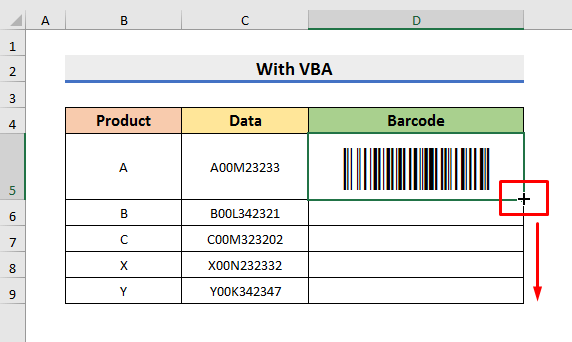
চূড়ান্ত আউটপুট
- অবশেষে, সারি 6 , 7 , 8 , এবং <1 এর সারির উচ্চতা পরিবর্তন করুন>9 থেকে 50 ।
- শেষ করার পর সমস্ত ধাপে, আপনি নীচের ছবির মত ফলাফল দেখতে পাবেন।
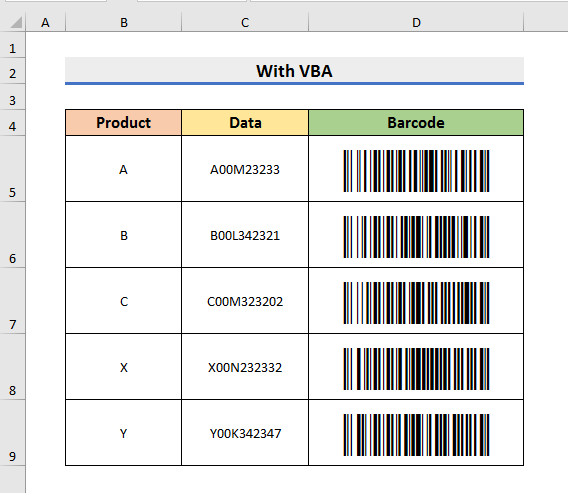
আরও পড়ুন: এক্সেলের জন্য কোড 39 বারকোড ফন্ট কীভাবে ব্যবহার করবেন (সহজ পদক্ষেপ সহ )
উপসংহার
এই নিবন্ধে, আমরা এক্সেলের জন্য কোড 128 বারকোড ফন্ট তৈরি করার জন্য ধাপে ধাপে পদ্ধতি প্রদর্শন করেছি। আমি আশা করি এই নিবন্ধটি আপনাকে সহজেই বারকোড তৈরি করতে সাহায্য করবে। তাছাড়া, আপনি ওয়ার্কবুক ব্যবহার করতে পারেনঅনুশীলন করা. এটি করার জন্য, ওয়ার্কবুকটি ডাউনলোড করুন। আমরা নিবন্ধের শুরুতে ওয়ার্কবুক যোগ করেছি। এছাড়াও, আপনি এই ধরনের আরো নিবন্ধের জন্য ExcelWIKI ওয়েবসাইটে যেতে পারেন। সবশেষে, আপনার যদি কোন পরামর্শ বা প্রশ্ন থাকে, তাহলে নির্দ্বিধায় নীচের মন্তব্য বিভাগে জিজ্ঞাসা করুন৷

